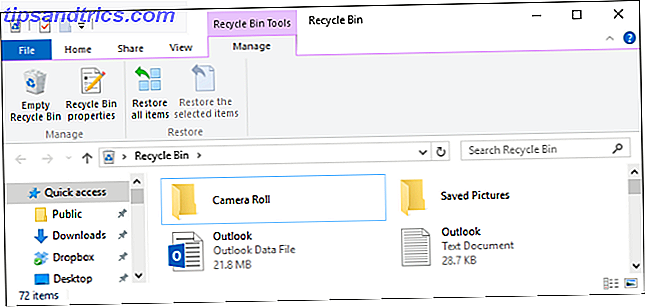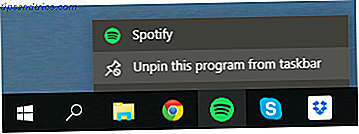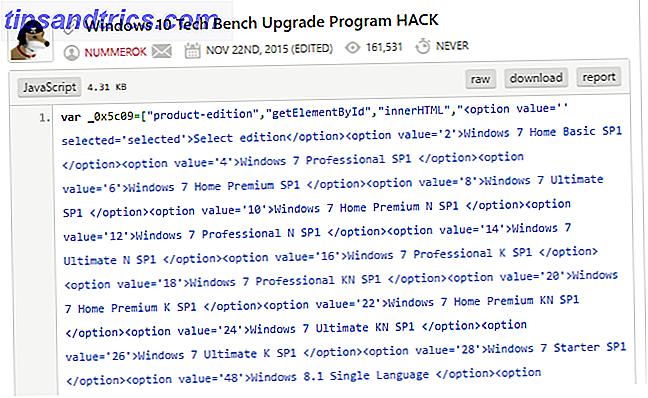Google har blitt synonymt med søk, så det er flott å vite at det ikke har forsømt denne funksjonen i sine produkter og tjenester.
Vi har alltid opphøyet Google Photos Få gratis, ubegrenset fotostasjon og mer med Google Photos Få gratis, ubegrenset fotostasjon og mer med Google-bilder Hvis du ikke bruker disse skjulte Google Foto-funksjonene, mister du virkelig. (Hint: Det er gratis og ubegrenset fotolagring!) Les mer for sine strålende funksjoner Hvordan få Google-bilder til å fungere for deg med disse tipsene Hvordan få Google-bilder til å fungere for deg med disse tipsene Google Photos kan være den mye etterlengtede løsningen å administrere alle bildene dine. Men er det best blant alle online fotodeling nettsteder? Les mer, inkludert noen du sannsynligvis har utsikt over. 12 Fantastiske Google-bilder Funksjoner du ikke visste om 12 fantastiske Google-bilder Funksjoner du ikke visste om Google Photos er en kjent tjeneste, men den inneholder mange små triks. Her er 12 flotte funksjoner på bilder du kanskje har gått glipp av. Les mer, men en mindre kjent funksjon er at søkeverktøyene har kraftige algoritmer som er på nivå med Googles søkemotor. Disse verktøyene virker som en sjarm uavhengig av om du bruker Google Photos på din PC, via nettsiden eller dens respektive
Disse verktøyene fungerer som en sjarm uavhengig av om du bruker Google Fotoer på PCen din, via nettstedet, eller deres respektive Android- og IOS-apper. Vi forklarer de forskjellige måtene du kan finne et bilde eller en video som er lagret i kontoen din, om noen sekunder.
Merk: Vi bruker nettstedet Google Photos for denne artikkelen, men tipsene fungerer det samme på andre plattformer. Alle søkeresultatene viser relevante album øverst og alle de enkelte bildene nedenfor, med de nyeste som vises først. Hvis du ser en rullegardinmeny ved siden av en dato, klikker du på den for å vise alle bildene tatt på den datoen.
1. Søk etter navn
Dette er trolig det eneste tipset som trenger litt arbeid fra din side. Klikk på innsiden av søkefeltet øverst, og klikk deretter for å velge et av ansikter som Google gjenkjenner fra personer i bildene dine. Deretter klikker du på Hvem er dette? lenke ved siden av bildet.

Når du skriver inn personens navn, ser du en liste over alternativer for automatisk forslag hvis du har den personen lagret som en kontakt på telefonen. Skriv inn navnet sitt eller klikk for å velge riktig alternativ. Fortsett, du kan se alle bildene sine ved å bare søke etter navn.
Gjenta dette for å legge til alle menneskene (eller så mange som du vil) som vises i bildene dine. Å gjøre dette gjør å søke etter bilder av venner og familie en bris fremover.
2. Søk etter sted
Forutsatt at telefonens kamera har geo-tagging-funksjonen Geotagging Photos: Hva det er og hvorfor du bør starte akkurat nå Geotagging Photos: Hva det er og hvorfor du bør starte akkurat nå Geotagging er enkelt og det er mange grunner til at du kanskje vil starte gjør det. Her er alt du trenger å vite, inkludert hvordan du legger til og fjerner dine egne geotags. Les Mer aktivert, du kan søke etter bestemte steder for å se alle bildene tatt der. En strålende, men oversett funksjon er at du kan gå liten eller stor når du søker etter steder.

For eksempel viste du London i søkefeltet 10 autosuggest-alternativer som viser alle de forskjellige stedene i London hvor jeg har tatt bilder. Tilsvarende viste jeg på Albufeira for meg alle bildene jeg tok i den pittoreske portugisiske kystbyen.
3. Søk etter tid
Det er forskjellige måter du kan søke etter bilder basert på når de ble tatt. Du kan skrive en bestemt dato (for eksempel 22. august 2015 ), en omtrentlig tid ( august 2015 ), eller til og med et bestemt år for å se alle bildene som er tatt da. Du forventer at Google skal gjøre dette gitt sin allerede store utvalg av verktøy.
Det som overrasket meg er imidlertid kontekstuelle tidsrelaterte søkeverktøy. For eksempel, søker etter vilkårene Siste uke, i fjor og i april viste alle relevante søkeresultater.

Du kan også søke etter andre tidsrelaterte attributter, inkludert kveld, morgen, sommer og vinter . Blant de andre tidsbestemte resultatene har Google en tendens til å få dette (tid på dagen) kategorien feil mesteparten av tiden. Tjenesten kan for eksempel forvirre lyse innendørsbilder som de som er tatt i løpet av dagen. Når det er sagt, er det en ærlig og tilgivelig feil.
4. Søk etter filtype
Vi har skrevet om verktøy for å lage dine egne panoramafotografier 6 Gratis verktøy for å skape fantastiske panoramabilder 6 Gratis verktøy for å skape fantastiske panoramafotografier Sommeren er den beste tiden å gå utendørs og øve på fotografiske ferdigheter. Hvis du er på et kjølig utsiktspunkt på en dag med godt vær, kan du til og med prøve å ta noen panoramabilder. Les mer . Men jeg elsker det faktum at jeg bare kan ta flere tilstøtende bilder av en vakker scene fra mobiltelefonen min. Google Photos setter automatisk de tilstøtende bildene i et panorama og gir meg muligheten til å lagre det. Det skaper også GIFs GIFs, Språket på nettet: Deres historie, kultur og fremtidige GIFs, Språket på nettet: Deres historie, kultur og fremtid Les mer automatisk når jeg tar flere bilder på en gang.

Google Photos 'sjenerøse kraftige søkeverktøy lar meg søke etter panoramaer, GIF og videoer lagret i kontoen min. Du kan også søke etter andre filtyper, inkludert filmer, videoer, skjermbilder, animasjoner, 360-gradersbilder eller selfies.
Her igjen har det en tendens til å bestemme hvilke bilder som er tatt fra nært hold som selfies, men med kamerakvalitet utvikler seg så mye de siste årene, kan du ikke holde det mot Google.
5. Søk etter arrangement
Blant alle søkene jeg gjennomførte, overrasket denne kategorien meg mest. Det lar deg søke etter hendelser som du har tatt bilder av. Søker etter piknik, bursdag eller bryllup viste gode resultater. Det samme var tilfelle mens du leter etter sportsbegivenheter, som fotball, basketball eller tennis .

Igjen, disse var ikke alltid 100 prosent nøyaktige. For eksempel dukket opp et bilde med en kake i bursdagssøket. På samme måte opptrådte noen bilder som ble tatt i parken i piknik søkeresultatene.
Men det er lett å gjøre fred med disse søkeresultatene fordi du ofte kommer til å finne det du lette etter i dem uansett.
6. Søk etter objekter, elementer og ting
Du kan til og med søke å finne bilder basert på bestemte objekter, gjenstander, dyr eller ting som vises i bildet. For eksempel, prøv å søke etter vann, himmel, kake, blomst, trær, dyr, fugler eller monumenter . Hver av disse ga nøyaktige resultater, om enn med få, tilgivelige falske positiver.

Jeg tar noen ganger bilder av regninger og kvitteringer jeg må huske på. Selv om Google ikke ser ut til å gjenkjenne disse betingelsene, viser et bredere søk etter papir alle bildene som inneholder ting skrevet på papir og inkluderer regninger, kvitteringer og til og med plakater på vegger.
7. Søk etter skannede bilder
Google har nylig lansert en ny gratis app kalt PhotoScan med sikte på å la deg digitalisere alle dine gamle bilder. Slik skanner du trykte bilder på telefonen med minimal kvalitetsproblemer. Slik skanner du trykte bilder på telefonen med minimal kvalitetsskade Det er lett nok å ta en digitalt bilde og skrive ut det, men å gå motsatt er det ikke så lett - med mindre du bruker denne fantastiske appen som håndterer alt for deg. Les mer . Hvis du har installert appen, kan du få tilgang til den ved å klikke på de tre linjene øverst til venstre i Google Foto, og deretter klikke på "Skann bilder". Fortsett, bare søk etter skanninger når du vil se alle bildene du digitaliserer.
8. Kombinere verdier
Dette tipset er trolig en av beste når det virker. Det innebærer å kombinere noen to verdier nevnt ovenfor for å opprette et mer spesifikt søkeord. Så, for eksempel, skriver panorama morgen viser alle panoramabilder jeg tok med dagslys i dem. Bildet under viser et annet resultat av dette i handling.

Tilsvarende kan jeg søke etter Becky juli for å se alle bildene av min venn Becky tatt i juli måned. Søker etter Mark Scotland 2015 viser resultater fra min venn Mark som ble tatt i Skottland på vår tur i 2015. Du får driften.
Hvordan bruker du andre Google-bilder?
Google Photos 'søkeresultater utnytter effektivt kraften i avanserte algoritmer. Den kompenserer for sine mindre feil ved å vise de riktige søkeordene, selv om du gjør det merkelige tastaturet. Dette er uvurderlig på en mobil enhet når du bare vil finne noe raskt.
Jeg har over 5000 bilder lagret i Google Foto, og jeg har allerede skrevet om hvorfor det er min perfekte feriekammerat. Slik bruker du Google-bilder som den perfekte feriekammeraten. Hvordan bruke Google-bilder som den perfekte feriekammeraten. Helligdager er en tid å huske hvor du fanger opp minner som du ønsker å verne om for alltid. Ved å bruke Google Photos, sørger du for at favorittmomentene dine blir lagret i lang tid. Les mer. Å vite at jeg kan finne noe bilde om noen få sekunder, er bevis på at Googles søkeverktøy har utvidet seg langt utover søkemotoren.
Hva er din favoritt Google Photos-søketips? Gi oss beskjed ved å skrive inn dine kommentarer nedenfor.